电脑使用一段时间后,很多用户不记得wifi密码了,遇到这种情况怎么办呢?接下来分享wifi密码忘记了解决步骤。 1、打开我的电脑,选择控制面板,如下图所示: 2、点击网络和Intern
电脑使用一段时间后,很多用户不记得wifi密码了,遇到这种情况怎么办呢?接下来分享wifi密码忘记了解决步骤。
1、打开我的电脑,选择控制面板,如下图所示:
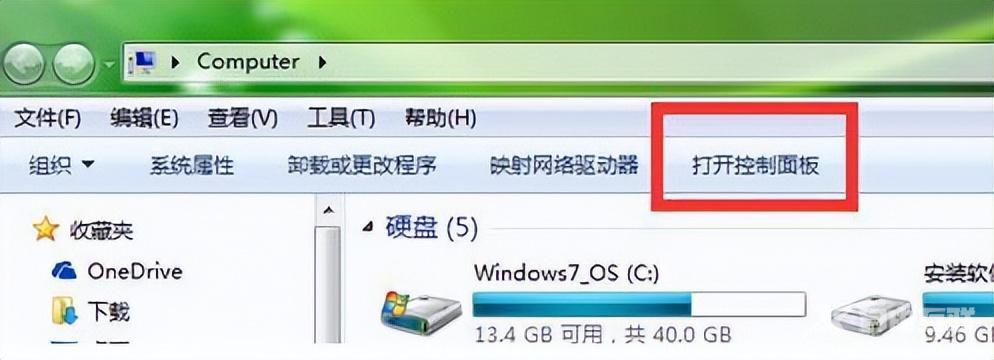
2、点击网络和Internet,如下图所示:
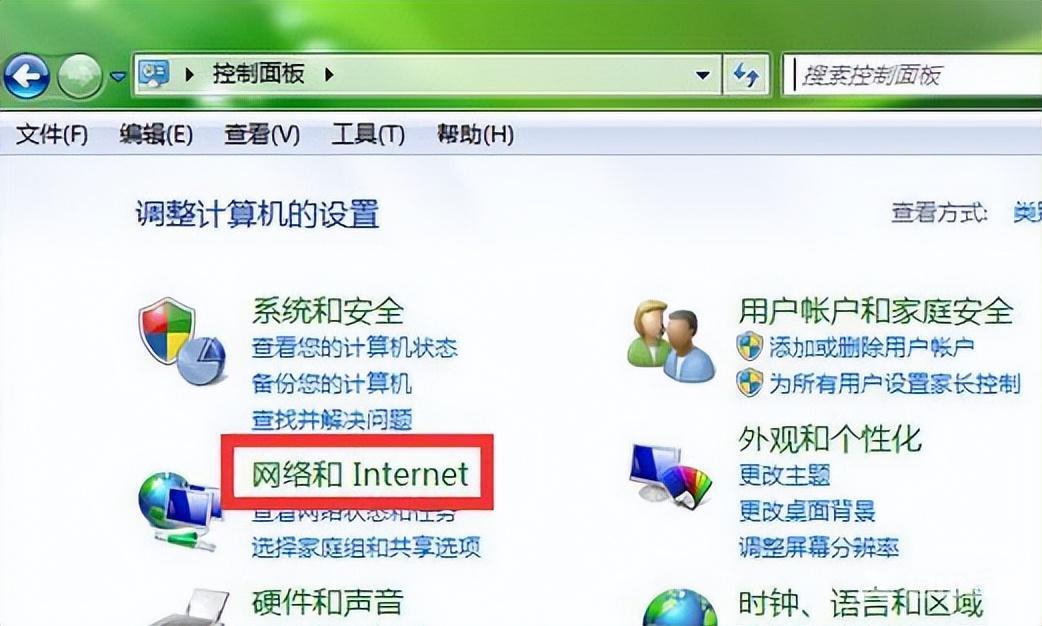
3、打开网络和共享中心,如下图所示:
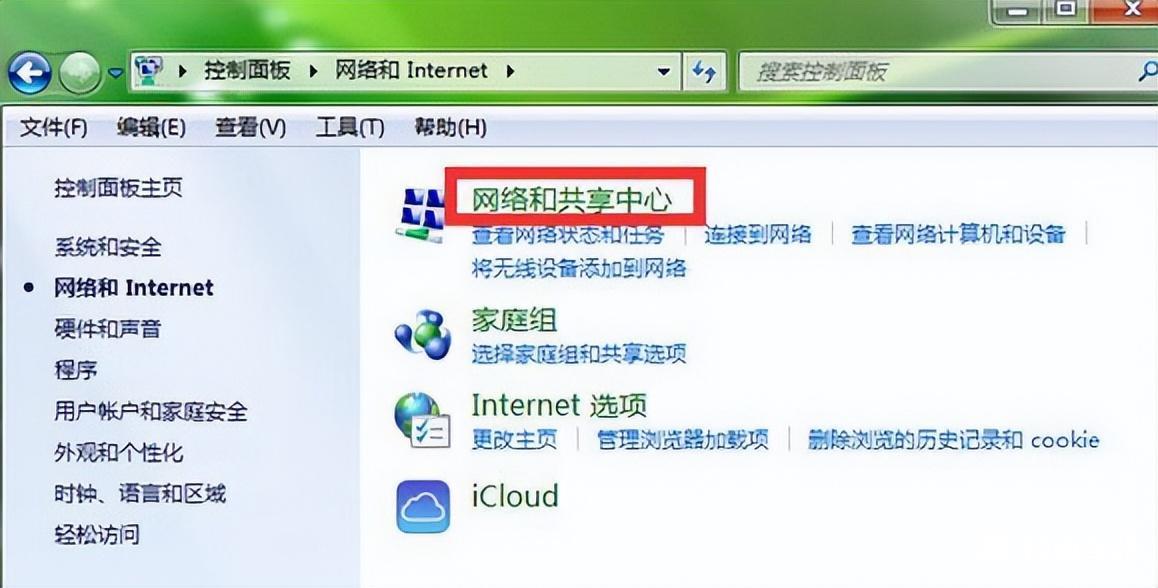
4、点击管理无线网络,如下图所示:
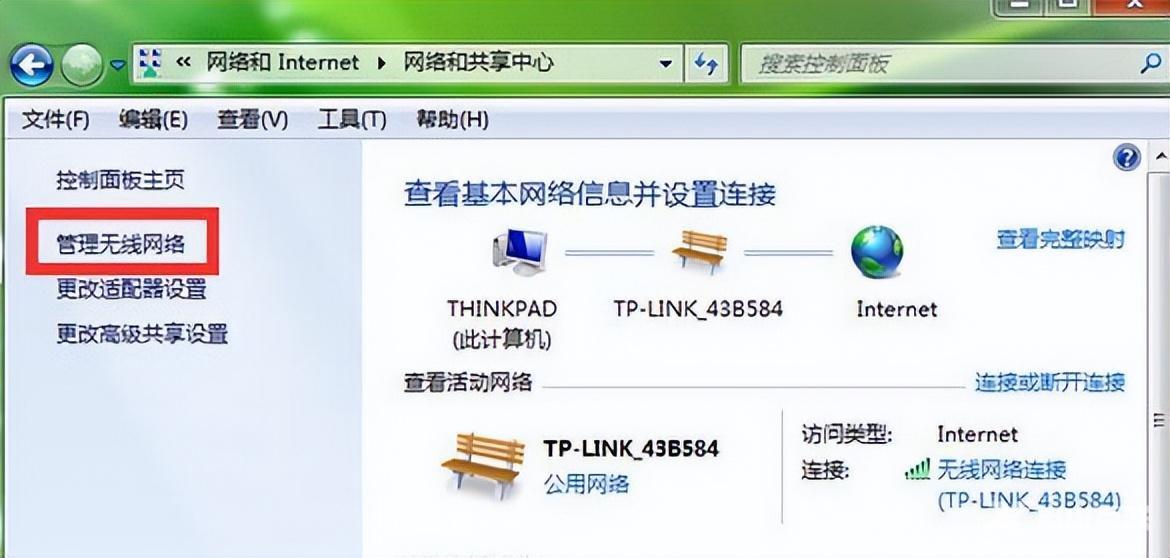
5、选择无线网络名并右键点击选择属性,如下图所示:
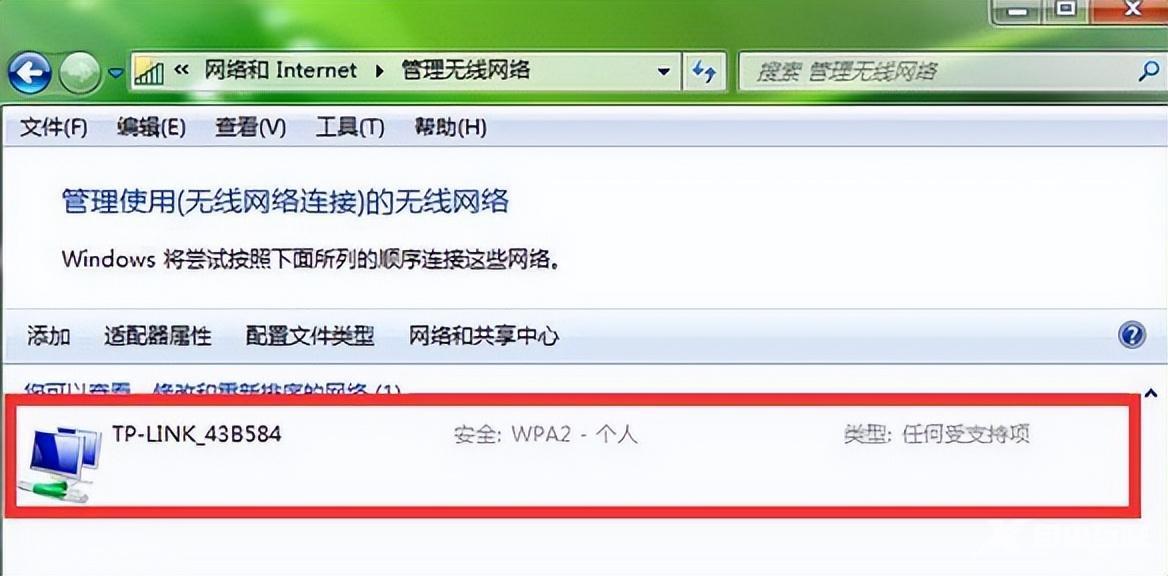
6、在弹出界面中,选择安全项,勾选显示字符,如下图所示:

【本文转自:日本cn2服务器 http://www.558idc.com/jap.html提供,感恩】
